Hvordan foreta en Whatsapp Desktop-videosamtale på Mac eller PC?
Det er ingen tvil om at Whatsapp er den mest populære meldingsappen akkurat nå. Milliarder av brukere bruker det på daglig basis til å sende tekstmeldinger og lage videosamtaler med sine venner/familiemedlemmer. Faktisk er Whatsapps videoanropsfunksjon så nyttig at folk ikke engang gidder å se etter andre tilgjengelige alternativer.
Men hvis du planlegger å bruke appen på din PC/bærbare PC, vil du bli overrasket over å vite at den ikke lar deg foreta videosamtaler. Så uheldig som det kan høres ut, kan du bare sende tekstmeldinger ved å bruke Whatsapp-skrivebordsapplikasjonen. Den gode nyheten er at det finnes løsninger for å takle dette scenariet og lage en Whatsapp desktop videosamtale. I denne guiden skal vi introdusere deg for slike triks slik at du ikke trenger å lete etter telefonen din for å foreta en Whatsapp-videosamtale.
Del 1: Hvordan kan jeg ringe Whatsapp-videoanrop på Mac?
Den mest praktiske måten å foreta en Whatsapp-videosamtale på Mac er å bruke en emulator som lar deg replikere smarttelefonens miljø på PC-en. Når det gjelder macOS, kan du bruke Bluestacks Emulator for å gjøre jobben. Det er en Android-emulator som hjelper deg å kjøre en separat virtuell Android-enhet på PC-en din. Dette betyr at du kan installere Whatsapp fra Google Play Store og bruke funksjonene for videosamtaler akkurat som du ville gjort på en Android-smarttelefon.
Her er trinn-for-trinn-prosessen for å bruke Bluestacks til å emulere Android OS på en Mac og foreta en videosamtale på Whatsapp.
Trinn 1 – Gå til tjenestemannen Bluestacks nettsted og last ned Mac-versjonen. Kjør installasjonsprogrammet og følg instruksjonene på skjermen for å installere emulatoren på macOS.
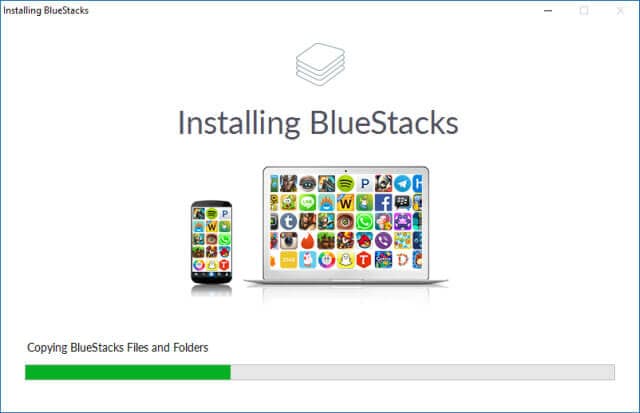
Trinn 2 – Så snart installasjonsprosessen er fullført, blir du bedt om å sette opp en Google-konto. Du kan enten bruke din eksisterende konto eller opprette en ny fra bunnen av.
Trinn 3 – Nå blir du bedt om å gå til Bluestacks-hjemmeskjermen. Klikk her på Google Play Store-ikonet og søk etter Whatsapp. Klikk på ‘Installer’-knappen for å installere appen på den emulerte maskinen.
Trinn 4 – Start Whatsapp og følg de dedikerte trinnene for å registrere kontoen din.
Trinn 5 – Det er det; du vil kunne kjøre mobilversjonen av Whatsapp på din Mac. Trykk på en kontakt og klikk deretter på ‘Videoanrop’-ikonet for å foreta en videosamtale umiddelbart.
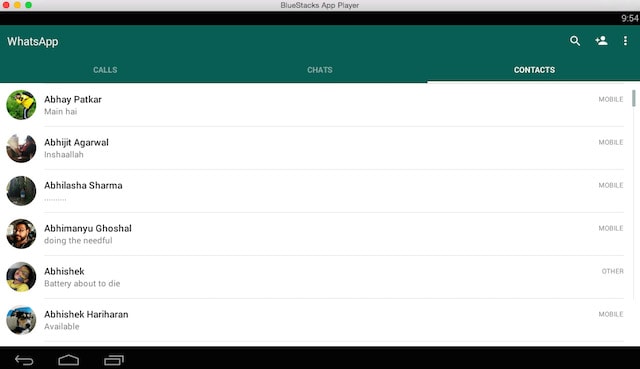
Akkurat som Bluestack lar brukere emulere Android, er det flere andre emulatorer du kan bruke til å emulere iOS på macOS. Men disse iOS-emulatorene mangler funksjonalitet og er kanskje ikke det beste alternativet hvis du vil foreta en Whatsapp-videosamtale på Mac.
Del 2: Hvordan kan jeg ringe Whatsapp-videoanrop på PC?
Hvis du er en Windows-bruker, kan du igjen bruke Bluestacks til å emulere en Android-maskin på PC-en din og kjøre Whatsapp enkelt. Imidlertid er det flere andre emulatorer for Windows som er relativt mer pålitelige enn Bluestacks. Etter å ha testet forskjellige verktøy, har vi funnet ut det LD-spiller er den jevneste og raskeste Android-emulatoren for Windows. Mens flertallet av brukerne bruker LD Player til å spille spill, kan du også bruke den til å foreta en Whatsapp-videosamtale på en datamaskin. LD Player vil være et passende alternativ for brukere som allerede har brukt Bluestacks og ønsker å bytte til en lettere Android-emulator for PC.
Hvis du er en av dem, installer LD Player og følg instruksjonene nedenfor for å foreta Whatsapp-videosamtaler på en PC/bærbar PC.
Trinn 1 – Etter at LD Player er installert, start applikasjonen og sett den opp ved å følge samme prosedyre som du vil følge for å sette opp en helt ny Android-smarttelefon.
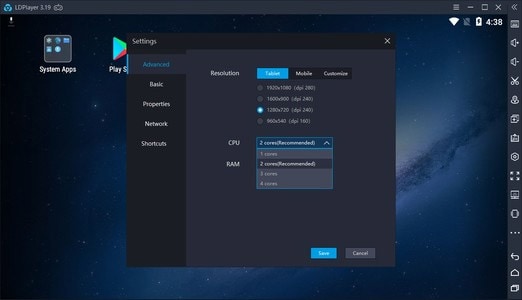
Trinn 2 – Fra hovedskjermen, start Google Play Store og installer Whatsapp.
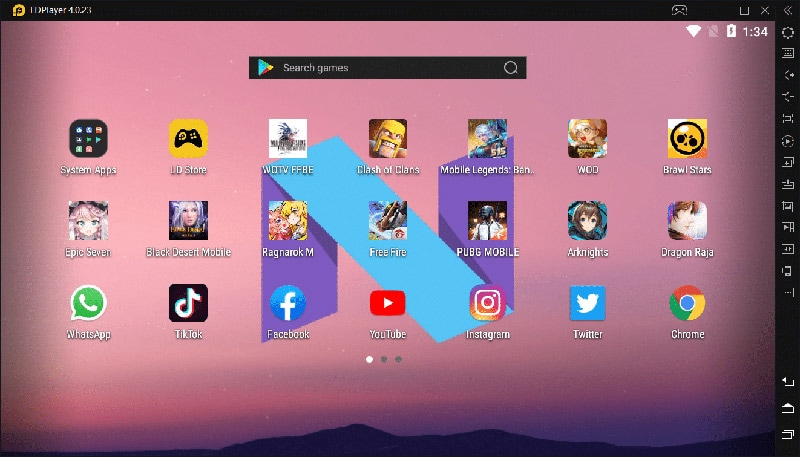
Trinn 3 – Igjen, konfigurer Whatsapp ved å bruke ditt registrerte mobilnummer og åpne en spesifikk samtale. Bare klikk på ‘Video’-ikonet for å starte Whatsapp-videoen på en Windows-PC.
Så, det er hvordan du kan foreta en Whatsapp-videosamtale på datamaskinen og spare tid mens du er midt i en viktig samtale.
Del 3: Tips for å gjenopprette Whatsapp-data på PC
Mens vi er ved emnet, la oss også diskutere hvordan du kan gjenopprette Whatsapp-data på PC. Det er mange situasjoner når folk enten vil lagre Whatsapp-sikkerhetskopien på datamaskinene sine eller gjenopprette den til forskjellige enheter. Selvfølgelig, siden det ikke er noen direkte metode for å gjenopprette Whatsapp-data på en PC, noe som betyr at du trenger dedikert programvare for å gjøre jobben.
I henhold til vår erfaring, vil vi anbefale å bruke DrFoneTool – Whatsapp Transfer (iOS). Det er et profesjonelt Whatsapp-dataoverføringsverktøy som hjelper deg å migrere alle Whatsapp-chattene dine fra en iPhone til en Android og omvendt.
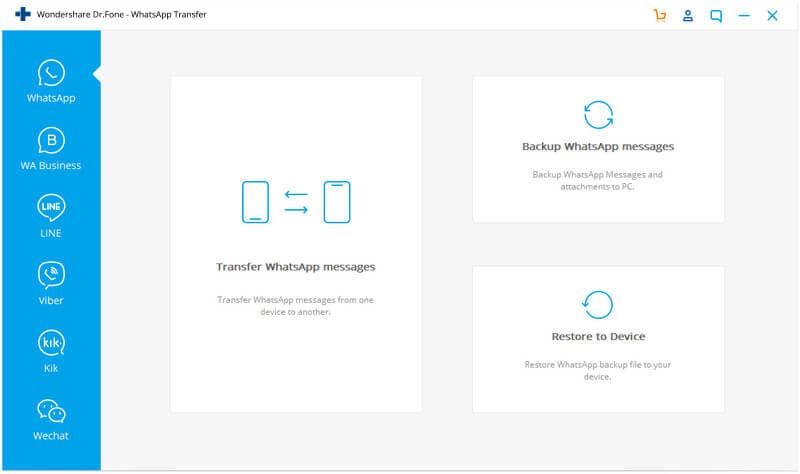
Programvaren kommer også med en dedikert ‘Backup & Restore’-funksjon som kan brukes til å sikkerhetskopiere alle dine Whatsapp-data på en PC. Dette er en ganske nyttig funksjon for folk som bare vil sikkerhetskopiere Whatsapp-dataene sine og ikke vil gå gjennom bryet med å sikkerhetskopiere hele smarttelefonen til iCloud/Google Drive.
Viktige funksjoner:
La oss lede deg gjennom noen få nøkkelfunksjoner i DrFoneTool – Whatsapp Transfer (iOS) som gjør det til et pålitelig verktøy for å sikkerhetskopiere og gjenopprette Whatsapp på en PC.
- Overfør Whatsapp Chats fra iPhone til Android.
- Sikkerhetskopier og gjenopprett Whatsapp-data med ett klikk.
- Du kan også bruke programvaren til å sikkerhetskopiere andre meldingsplattformer som KIK/Line/WeChat, etc.
Så, enten du har planlagt å bytte smarttelefon eller bare sikre Whatsapp-dataene dine, sørg for å bruke DrFoneTool – Whatsapp Transfer (iOS).
konklusjonen
Selv om Whatsapps offisielle skrivebordsapplikasjon eller til og med nettleserversjonen ikke tillater brukere å foreta en videosamtale, vil bruk av en emulator hjelpe deg med å få jobben gjort uten problemer. Bare installer hvilken som helst av de ovennevnte Android-emulatorene og foreta en Whatsapp-videosamtale direkte fra PC-en din.
Siste artikler